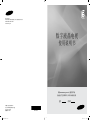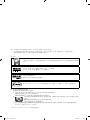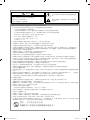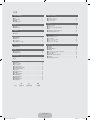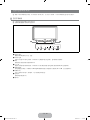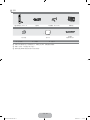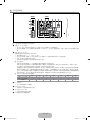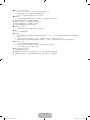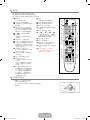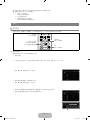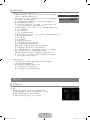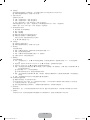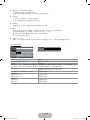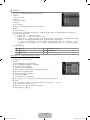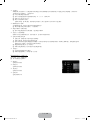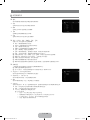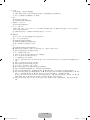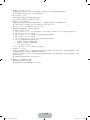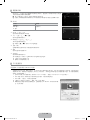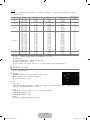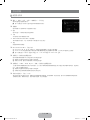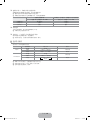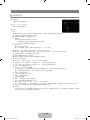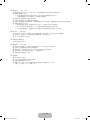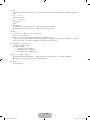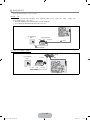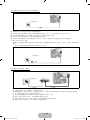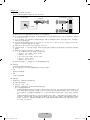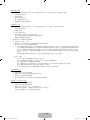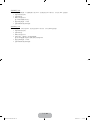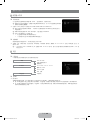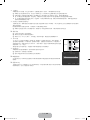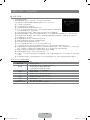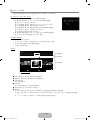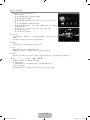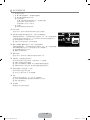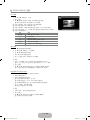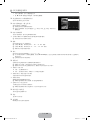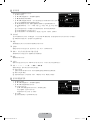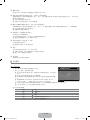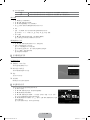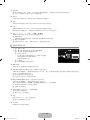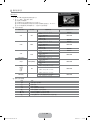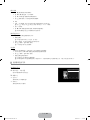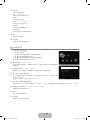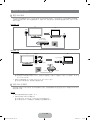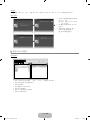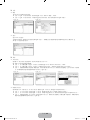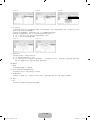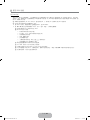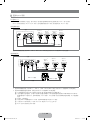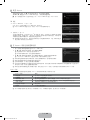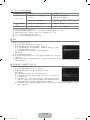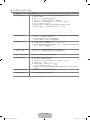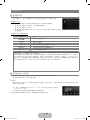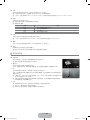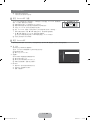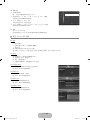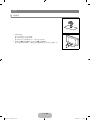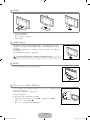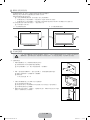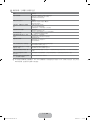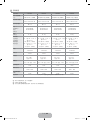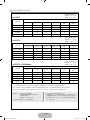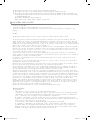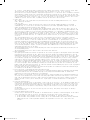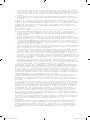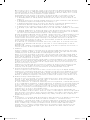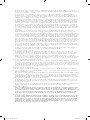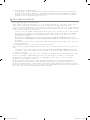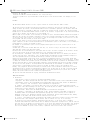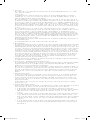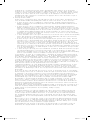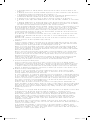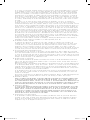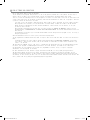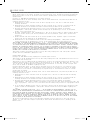联系全球三星公司
如果您对三星的产品有任何疑问或意见,请与三星的客户服务中心联系。
400-810-5858, 010-6475 1880
www.samsung.com
天津通广三星电子有限公司
地址:天津市西青区微电子工业区
电话:022-23961234
邮政编码:300385
数字液晶电视
使用说明书
请在www.samsung.com/cn 注册您的产品
在此处记下型号和序列号,以供今后参考之用
型号
序列号
BN68-01564K-05
BN68-01564KCover.indd 1 2009-03-26 �� 12:48:05

声明
三星环保型“水晶设计”采用双注模成型技术,在实现完美色彩层次的同时不会产生有害的挥发性有机化合物
(VOC)。
TruSurround HD、SRS 和 标志都是 SRS Labs, Inc 的商标。
TruSurround HD 技术由 SRS Labs, Inc 授权使用。
经杜比实验室授权使用。
杜比和双 D 标志是杜比实验室的商标。
使用 Home Theatre Test Kit v3.0 或更高版本的 DivX 经认证产品:播放 DivX® 视频,包括付费内容。
显示静止图像时的注意事项
静止图像可能会导致电视屏幕永久性损坏。
不要在LCD平板上显示静止图像超过2小时,因为这样会导致出现屏幕图像残影。
此图像残影也称为screen burn(荧光屏灼伤)。
要避免此类图像残影,请在显示静止图像时降低屏幕的亮度和对比度。
长时间观看4:3格式的液晶电视节目时,在屏幕的左侧、右侧和中央显示的边缘会由于屏幕上发射的不同而留
下痕迹。
播放DVD或连接游戏控制台也会对屏幕产生类似的影响。
上述原因导致的损坏不在保修范围之内。
显示电子游戏和PC的静止图像的时间超过某段时间后可能会导致局部余像。为避免出现此效果,请在显示静止图像时降低
brightness(亮度)和contrast(对比度)。
© 2009 Samsung Electronics Co., Ltd.保留所有权利。
❑
❑
●
●
●
BN68-01564K-X0Sc.indd 1 2009-04-16 �� 2:42:39
• 不要将盛有水的容器放置在本机器上,因为这样可能导致火患或电击的危险。
• 不要将本机器暴露在雨中或靠近水的地方(例如靠近浴缸、水盆、厨房水槽、洗衣池、潮湿的地下室,或靠近游泳池)。
如果本机器被意外弄湿,请立即拔下电源插头然后联系授权经销商。
❑

警告
此符号表示内部存在危险高电压。
与产品内部任何部件的任何形式接触都是危险
的。
有电击的危险 请勿打开
注意:为减少电击的危险,请勿卸下机盖。
内部没有用户可维修的部件。
请让合格的维修人员进行维修。
此符号提醒您关于操作和保养本产品随附的重
要说明。
• 机箱内及后部和底部的开槽和洞孔是为了提供必要的通风而设计。
为了确保本机器的可靠操作和防止它过热,切勿堵塞或遮盖这些开槽和洞孔。
- 不要用布或其他材料遮盖开槽和洞孔。
- 不要将本机器放在床上,沙发,地毯或其他类似物体表面上而使开槽和洞孔被堵塞。
- 不要将本机器放置在受限制的空间,如:书柜或嵌入的橱柜,除非有适当的通风条件。
- 安装产品时,注意与墙保持一定距离(请参阅以下信息。)
* DLP 电视、直观式电视和投影仪 → 10cm
* 显示屏尺寸为 32" 或以上的产品 → 5cm
* 其他产品 → 4cm
• 不要将本机器放置在电暖炉或暖气片附近或上方,或阳光可直射的地方。
• 请勿将蜡烛,烟灰缸,熏香,可燃气体或易爆物质等产热物件放置在产品附近。
• 不要将盛有水的容器放置在本机器上,因为这样可能导致火患或电击的危险。
• 不要将本机器暴露在雨中或靠近水的地方(例如靠近浴缸,水盆,厨房水槽,或洗衣池、潮湿的地下室,或靠近游泳池)。
如果本机器被意外弄湿,请立即拔下电源插头然后联系授权经销商。清洁电视机时,请使用不含挥发性物质的干燥软布。
在进行清洁之前,请确保拔掉电源线。
• 本机器有使用电池。基于环境的考虑,请您正确处置这些电池:
请联系您当地的机构以了解关于处理或回收利用的信息。
• 勿使墙上插座、延长电线或便利插座超载,因为这样可以导致火灾或电击。
• 电源线应布置在不会被踩到或被上方或旁边物体挤压的位置,应特别注意插头处,便利插座处以及机器接出处的电线。
• 为在雷电天气下或无人看管或长时间不用的情况下为更好地保护本机器,请拔下其插头,并断开天线或电缆系统的连接。
这样可以预防机器在雷电期间或电源线路出现电涌的情况下被损坏。
• 将交流电源线连接到直流电适配器插座前,请确定直流电适配器的电压指示器符合您当地的电源供应。
• 切勿将任何金属物件插入本机器的洞孔,否则可能会导致电击的危险。
• 为防止电击,切勿接触本机器的内部。只有合格的技术人员可以打开本机器的机盖。
• 请确保将电源线牢固地插入插座。在断开电源线连接时,请确保抓住电源插头,然后将插头从插座拔出。
请勿用湿手触碰电源线。
• 如果本机器操作不正常,特别是如果有发出任何不寻常的声音或气味的时候,请立即拔下电源插座然后联系授权经销商或服
务中心。
• 如果打算长时间将电视机搁置不用,或者您要离家外出(特别是有小孩,老人或残障人士被单独留在家中时),一定要将电
源插头从插座中拔出。如果长时间不使用遥控器,请取出电池并将它存放在凉爽,干燥的地方。
- 蓄积的灰尘可能会导致电源线发出火花和热量或者使绝缘老化,从而引起电击,漏电或者失火。
• 避免摔落遥控器。
• 电视机由低温的地方移至温暖的区域后,为使机内结露充分散发干燥,应放置一段时间后再加电开机。
电源电压会在电视机的背面标示,频率为50或60Hz 。
• 如果要在多尘、高温或低温,高湿度,含化学物质的环境以及机场或火车站等 24 小时使用的地方安装产品,请务必与授权
的服务中心联系。否则,产品可能会严重受损。
• 只使用适当接了地的插头和插座。
- 接地不好可能造成电击或设备损伤。 (仅适用于 l 类设备。)
• 要断开设备的电源,必须将插头从电源插座拔出,因此电源插头应易于操作。
• 请勿允许儿童攀爬本产品。
• 请将附件(电池等)保存在儿童无法靠近的位置。
• 请勿将本产品安装在不稳定的位置,如摇晃的架子,倾斜的地面或受外部振动影响的位置。
• 请勿使产品坠落或受到冲击。如果产品损坏,请断开电源,并与服务中心联系。
• 从电源插座中拔出电源线后用柔软的干布擦拭本产品。 千万不要使用蜡,苯,酒精,稀释剂,杀虫剂,空气清新剂,润滑剂
或清洁剂等任何化学品。 这可能会损坏产品外观或擦除产品上印刷的信息。
•
警告 - 为了防止发生火灾,
请确保本产品始终远离蜡烛或其他明火。
BN68-01564K-X0Sc.indd 2 2009-04-16 �� 2:42:40

安全使用注意事项
➢ 天线隔离器安装说明:
由于用户装修时电源的地线与有线信号的地线电压有差异,
可能造成有线信号与电视机连接处会有发热的情况。
情况严重时会导致事故发生。
为避免不安全事故的发生,使用天线隔离器是为了提高观看电视
的安全性一旦安装,请不要将其随意拆下。
➢ 天线隔离器安装方法:
☛ 天线隔离器外观:
侧面
上面(插头1)
下面(插头2)
☛ 天线隔离器外观:
1.将 插头1 与有线信号线连接
2.将 插头2 与电视机后面的ANT输入端连接
᳡ࡵ
েᎺ
䷇
乥
䕧
ߎ
˄
电视后面板
天线隔离器 有线信号线
BN68-01564K-X0Sc.indd 1 2009-04-16 �� 2:42:40

连接电视准备观看
查看控制面板 ............................................... 2
附件 ....................................................... 3
查看连接面板 ............................................... 4
遥控器 ..................................................... 6
安装遥控器电池 ............................................. 6
操作
查看菜单 .................................................. 7
即插即用功能 ............................................... 8
频道控制
设置频道菜单 ............................................... 8
频道列表 .................................................. 11
图像控制
配置图像菜单 .............................................. 13
观看画中画 ............................................... 16
个人电脑显示 .............................................. 16
设置您的PC(个人电脑) ...................................... 17
伴音控制
配置伴音菜单 .............................................. 18
选择伴音模式 .............................................. 19
设置
配置设置菜单 .............................................. 20
网络连接和设置 ............................................ 23
输入/支持
配置输入菜单 .............................................. 28
支持 ...................................................... 28
Media play (USB &DLNA)
连接USB设备 ............................................... 30
Media Play功能 ............................................ 31
相片分类列表 .............................................. 32
相片列表选项菜单 .......................................... 33
查看相片或者幻灯片播放 .................................... 34
幻灯片播放选项菜单 ........................................ 35
音乐列表 .................................................. 36
音乐列表选项菜单 .......................................... 36
音乐播放 .................................................. 37
音乐播放选项菜单 .......................................... 38
对电影列表分类 ............................................ 38
电影列表选项菜单 .......................................... 39
播放电影文件 .............................................. 40
电影播放选项菜单 .......................................... 41
使用设置菜单 .............................................. 42
■
■
■
■
■
■
■
■
■
■
■
■
■
■
■
■
■
■
■
■
■
■
■
■
■
■
■
■
■
■
■
■
■
■
Media Play-DLNA
设置 DLNA 网络 ............................................ 43
安装 DLNA 应用程序 ........................................ 43
使用 DLNA 应用程序 ........................................ 44
使用 DLNA 功能 ............................................ 47
ANYNET
+
连接Anynet+设备 ........................................... 48
设置
Anynet
+ .............................................. 49
在 Anynet+ 设备之间浏览和切换 ............................. 49
录制 ...................................................... 50
通过接收器(家庭影院)收听声音 ............................ 50
请求维修之前检查以下情况 .................................. 51
趣味百科
使用趣味百科 .............................................. 52
使用电视内存中的内容 ...................................... 52
使用内容管理 .............................................. 53
使用 Internet@TV 功能 ..................................... 54
设置 Internet@TV .......................................... 54
使用 Internet@TV 服务 ..................................... 55
建议
安装底座 .................................................. 56
拆卸底座 .................................................. 57
安装墙壁安装套件 .......................................... 57
装配线缆 .................................................. 57
使用 Kensington 防盗锁(依型号而定) ...................... 57
保留安全的安装空间 ........................................ 58
安全固定装置 .............................................. 58
故障诊断:与维修人员联系之前 .............................. 59
详细规格 .................................................. 60
有毒有害物质及元素分析 .................................... 61
■
■
■
■
■
■
■
■
■
■
■
■
■
■
■
■
■
■
■
■
■
■
■
■
■
■
目录
N O T
符号 注意事项 单触式按钮 工具按钮
中文 - 1
BN68-01564K-X0Sc.indd 1 2009-04-16 �� 2:42:40

中文 - 2
连接电视准备观看
说明书中图片和说明仅供参考,可以和实际产品外观不同。为了提升产品品质,产品设计和规格变更后恕不另行通知。
查看控制面板
产品颜色和外形可能随型号的不同而异。
前面板按钮触摸每个按钮即可进行操作。
1
遥控传感器:
将遥控器对准电视机上的这一位置。
2
节目源 E
在所有可用输入节目源之间切换。屏幕菜单中 此按钮的功能与遥控器上 E 按钮的功能相同。
3
项目
按此按钮可查看电视机功能的屏幕菜单。
4 + 音量 –
按这两个按钮可提高或降低音量。屏幕菜单中+音量-按钮的功能与按遥控器上按扭的l 或 r方位功能相同。
5 >频道<:
按此按钮更改频道。屏幕菜单中>频道<按钮的功能与按遥控器上按扭的 ▲ 或 ▼ 方位功能相同。
6
电源指示灯
在打开电源时不停闪烁,然后熄灭,处于待机状态时则亮起。
7
P电源
按此按钮控制电视开关。
8
扬声器
N
¦
N
N
8
8
6 54 37 21
㡖Ⳃ⑤
乍Ⳃ
䷇䞣
乥䘧
䷇䞣
乥䘧
乍Ⳃ
㡖Ⳃ⑤
7
6 5 4 3
1 2
7
1 2
8
8
3
4
5 67
䷇䞣
乥䘧
乍Ⳃ
㡖Ⳃ⑤
䷇䞣
乥䘧
乍Ⳃ
㡖Ⳃ⑤
䷇䞣
乥䘧
乍Ⳃ
㡖Ⳃ⑤
㡖Ⳃ⑤
乍Ⳃ
䷇䞣
乥䘧
BN68-01564K-X0Sc.indd 2 2009-04-16 �� 2:42:40

中文 - 3
附件
遥控器和电池 (AAA x 2) 电源线 底座螺钉 (M4 X L16) 底部护盖
程序光盘 清洁布
集线器
(根据不同型号)
用户指南
●
保修卡
●
注册卡
●
请检查所有物品是否包含在你的电视中。如果有丢失事项,请联系您的经销商。
保修卡/注册卡(某些地区可能不适用)。
物件的颜色和形状可能随型号的不同而有所变化。
¦
N
N
N
BN68-01564K-X0Sc.indd 3 2009-04-16 �� 2:42:41

中文 - 4
查看连接面板
产品颜色和外形可能随型号的不同而异。
1
AV输入1,2/[右-音频-左]
将 RCA(可选)连接到适当的外部 A/V(视听)设备(如录像机、DVD或摄像机)。
将 RCA音频线缆(可选)连接到电视机背面的“右-音频-左”,并将另一端连接到A/V(视听)设备上对应的音频输出连接
器。
2
HDMI 输入1,2,3(DVI),4
连接到带有HDMI 输出的设备的 HDMI 插孔。
接连接HDMI 输入 1, 2, 3(DVI), 4 输入。
支持与启用HDMI 连接的 AV 设备(机顶盒,DVD 播放器,AV 接收器和数字电视)之间进行连接。
HDMI 到 HDMI 的连接无需伴音连接。
使用HDMI/DVI连接线时,您必须使用HDMI 输入3 插孔。
什么是HDMI?
HDMI 即高清晰多媒体接口,可以传输高清晰数字视频和多声道数字音频。
HDMI/DVI端子支持DVI连接,即通过匹配的线缆(不附赠)与外接设备相连。HDMI与DVI之间的差别在于:HDMI尺寸较小,
内置有HDCP(高带宽数字内容保护)编码功能,同时支持多声道数字音频。
DVD播放器/天线盒/卫星接收器无法支持HDMI1.3版本时,电视机可能无法正常播放声音及影像。连接支持老版本的HDMI线
缆却仍无法播放声音时,请将HDMI线缆插入HDMI输入3(DVI)端子,将音频线缆插入PC/DVI音频输入端子。如果有这种问题
出现,请与DVD播放器/天线盒/卫星接收器供应商联系以确认HDMI版本及进行升级。较低版本的HDMI线缆可能导致刺眼的闪
烁或无画面显示。建议用户购买质量好的HDMI连接线,若线的质量不好可能会导致电视的图像或声音不正常。
HDMI、DVI 和分量输入的支持模式。
480i 480p 576i 576p 720p 1080i 1080p
HDMI / DVI 50Hz X X O O O O O
HDMI / DVI 60Hz O O O X O O O
分量输入 O O O O O O O
3
DVI 音频输入
用于外部设备的DVI 音频输出。
4
PC 输入[PC]/[音频]
连接到PC 上的视频和音频输出插孔。
5
ANT 1 输入/ANT 2 输入
连接到天线或有线电视系统。
6 LAN:
通过LAN接口和网络连接
¦
N
–
–
–
–
–
–
N
N
–
–
–
后面板
入
服务
右 左
右 左
右 左
音
频
输
出
(
入
侧面板
电源输入
1
1 2 3 2 4 5
12
11 10 13 9 8
7
6
2
2
1
(HDD)
12
BN68-01564K-X0Sc.indd 4 2009-04-16 �� 2:42:42

中文 - 5
7
Kensington锁(视型号而定)
Kensington 锁(可选)是一种在公共场合固定电视设备的工具。
如果要使用锁定装置,请与销售电视机的经销商联系。
Kensington 锁的位置可能随其型号的不同有所不同。
8
耳机插孔
可以将耳机连接到电视机耳机输出端。连接耳机后,内置喇叭就不会发出伴音了。
将耳机连接到电视机后,音效功能将受到限制。
如果音量开得很大,长时间听耳机会损害您的听力。
将耳机连接到电视机后,扬声器将无声音输出。
耳机的音量和电视机的音量是分开调节的。
9
音频输出[右-音频-左]
将电视机的RCA 音频信号连接到外部源,如音频设备。
0
服务
仅用于维修的连接器。
!
分量输入1、2
将分量视频线缆(可选)连接到电视机背面的分量连接器(Pr 、Pb、Y),并将另一端连接到DTV或DVD的对应分量视频输出连
接器。
分量设备(DTV 或DVD)背面的Pr 、Pb 和Y 连接器有时也标为Y、B-Y 和R-Y 或Y、Cb 和Cr。
将RCA音频线缆(可选)连接到电视机背面的[右-音频-左] ,并将另一端连接到DTV或DVD上对应的音频输出连接器。
@
USB1(HDD) / USB2
用于软件更新和媒体播放等功能的连接器。
您可使用三星无线 LAN 适配器(单独出售)以无线方式连接至三星网络。
对于 USB 硬盘,使用 USB1(硬盘)端口。
#
DIGITAL音频输出(OPTICAL)
连接到数字音频分量输出
连接到HDMI 输入插孔时,电视上的数字音频(可选)插孔只能输出两个频道的音频。
如果您将电视与支持5.1声道音频的外部设备连接时,可能可以收听5.1声道的音频。
–
–
–
–
N
N
N
N
–
–
–
–
–
–
–
–
N
N
BN68-01564K-X0Sc.indd 5 2009-04-16 �� 2:42:42

中文 - 6
遥控器
遥控器可在距电视机7米的范围内使用。
遥控器的性能可能会受到明亮光线的影响
产品的颜色和形状可能随型号的不同而有所变化。
1
电源开关:
(打开和关闭电视)
2
电视:
直接选择电视模式
3
数字按钮:
用于直接选取频道的
数字按钮。
4
E:与方向按钮中 E 按钮的
作用相同。通过数字按钮切换频
道时,先按下频道编号,然后按
E 按钮,可立即切换到改频道。
5
Y:音量提高或降低
6
节目源:
按此按钮可显示和选择可用的
节目源。
7
频道列表:显示频道列表
8
工具:用于快速选择常用的功能
9
INTERNET@:按此按钮可以使用各
种网络服务,以便浏览实用资讯
和娱乐内容。Internet@TV在某
些地区可能不可用。
0
彩色按钮:在频道列表,
Internet@TV和Media Play功能
中使用这些按钮。
!
MEDIA.P: 您可以用其播放音乐,
图片和电影。
@
显示:按此按钮显示信息。
#
在DMA、Media Play
(USB&DLAN)和Anynet+中使用这
些功能。
(∏:此遥控器可用于控制具
有
Anynet+功能的三星录像机上
的录像)
$
开关@:遥控器背光按钮,按
此按钮开启和关闭遥控器按钮背
光。遥控器开启时,在遥控器上
按一个按钮遥,遥控器按钮会亮
起一段时间。(使用遥控器时,
如果将此背光按钮设定为开启,
会缩短电池使用时间。)
%
回看:
电视会转到上次观看的频道。
^
静音:按此按钮暂时关闭伴音。
&
频道:按此按钮更改频道。
*
项目:显示主屏幕菜单
(
喜爱频道:按此按钮切换到喜爱
的频道。
)
返回:返回到上一级菜单
a
上 ▲ / 下▼ /左◄ / 右►
/ 确认E: 使用上下左右和确认
按扭,控制菜单中的光标,分别转
到所需菜单选项进行调整。
b
退出:退出屏幕菜单
c
放大:选择图像尺寸。
d
趣味百科:您可使用此按钮欣赏
趣味百科(请参阅第52页)
e
天线: 选择所需的天线-->有线或
无线。
f
指南:此按钮用于启动MHEG(多
媒体和超媒体信息编码专家组)
中的电子节目指南信息。
安装遥控器电池
1. 如图所示,向上抬起遥控器后盖。
2. 安装两节AAA规格的电池。
确保电池的正极和负极如电池盒内的示意图所示。
3. 装好后盖。
¦
N
N
N
¦
●
1
2
3
4
5
6
7
8
9
0
!
@
#
$
%
^
&
)
a
b
c
d
e
f
*
(
MEDIA.P
BN68-01564K-X0Sc.indd 6 2009-04-16 �� 2:42:42

中文 - 7
如果长时间不用遥控器,请取出电池并将电池放在凉爽干燥的地方保存。
如果遥控器不工作,请进行下列检查:
是否打开了电视机?
电池的正负极是否倒装?
电池电量是否耗尽?
是否断电或者未插入电源线?
附近是否有特殊的荧光或氖光信号?
操作
查看菜单
在使用电视前,请根据以下步骤操作,以了解菜单导航的方法,学习如何选择和调节不同的功能。
操作屏幕菜单
根据选择的菜单不同,访问菜单的步骤会有不同。
1. 按项目按钮
2. 主菜单会显示在屏幕上。菜单的左侧有如下图标:图像,伴音,频道,设置,输入,应用,支持。
3. 使用 ▲ 或 ▼ 按钮选择其中一个图标。
4. 然后按确认
E
按钮进入该图标的子菜单。
5. 使用 ▲ 或 ▼ 按钮选择其中一个项目。
6. 使用
◄ 或 ►按钮减小或者增加项目值。根据选择不同菜单显示也会有所不同。
7. 使用确认
E
按钮完成设置。使用退出按钮退出菜单。
N
N
–
–
–
–
–
¦
❑
MEDIA.P
项目按钮
显示主屏幕菜单
.
确认/方向按钮
移动光标并选择项目
进入当前选项确认设置.
返回按钮
返回上一级菜单
退出
退出主屏幕菜单
7
U
模式
L
调整
E
确认
R
返回
▲
背光
▼
帮助图标
模式 : 标准 ►
背光 : 7
对比度 : 95
亮度 : 45
清晰度 : 50
色度 : 50
色调 : 绿50/红50
高级设置
图
像
模式 : 标准
背光 : 7 ►
对比度 : 95
亮度 : 45
清晰度 : 50
色度 : 50
色调 : 绿50/红50
高级设置
图像选项
图
像
BN68-01564K-X0Sc.indd 7 2009-04-16 �� 2:42:43

中文 - 8
即插即用功能
电视机第一次打开时,会先后出现几个基本设定。
1. 按遥控器上的电源按钮。屏幕显示信息:选择菜单的语言。按 ▲ 或 ▼ 按钮选择
合适的语言。按确认
E
按钮确认您的选择。
2. 屏幕会自动显示信息:家庭中,请选择家庭使用模式。按
◄ 或 ► 按钮选择商场
展示或家庭使用,然后按确认
E
按钮。
我们建议将电视设置为家庭使用模式,以便在家庭环境中获得最佳效果。
商场展示模式仅适用于零售环境。
如果不小心进入商场展示模式,请按声音按钮,当声音菜单显示的时候,按住
电视上的项目按钮5秒钟后,可以进入家庭使用模式。
3. 按 ▲ 或 ▼ 按钮选择“无线”,“有线”或“自动”。按确认
E
按扭选择“开始”。
无线:无线天线信号。
有线:有线天线信号。
自动:包含无线和有线天线信号。
4. 按 ▲ 或 ▼ 按钮选择“数字&模拟”,“数字”或“模拟”。按确认
E
按扭选择“开始”。
数字&模拟:数字和模拟频道。
数字:数字频道。
模拟:模拟频道。
频道搜索会自动开始和结束。
任何时候按确认
E
按钮都可以中断搜索。
在所有频道存储后会显示时钟设置的信息。
5. 按确认
E
按钮。按 ▲ 或 ▼ 按钮选择自动,按确认
E
按钮。
如果选择手动,屏幕会显示信息:设置。
如果您已经接收到数字信号,时钟会自动设置,如果没有,请手动设置时钟。
6. 描述了高清屏幕显示的连接方法,检查描述后按确认
E
按钮。
7. 按
◄ 或 ►按钮选择参见“产品指南”或者观看电视,然后按确认
E
按钮。
参见“产品指南”:您可以参见“产品指南”观看您的新高清电视的新功能。
观看电视:您可以观看电视广播频道。
如果您想重置此功能...
1. 按项目按钮显示菜单。按 ▲ 或 ▼ 按钮选择设置,然后按确认
E
按钮。
2. 再按确认
E
按钮选择即插即用功能。
3. 输入4位数字密码。新电视的默认密码是‘0-0-0-0’。
如果您想改变密码,使用更改密码功能。
只有在电视模式下才可以使用即插即用功能。
¦
N
N
N
●
●
●
●
●
●
N
N
N
N
N
●
●
N
N
频道控制
设置频道菜单
天线
您的电视机可以记忆和储存所有可用频道,包括无线和有线频道。
如果天线接无线接口,选择无线,如果天线接有线接口,选择有线。
如果无线和有线天线都连接,选择您希望的天线。
如果天线类型没有选择合适的话,屏幕上会出现噪声。
¦
❑
N
N
N
即插即用
菜单语言 :
中文
English
确认
移动
选择菜单的语言
天线 :无线 ►
自动选台
手动选台
时间表指南
迷你指南
默认指南 : 时间表指南
频道列表
频道模式 : 添加的频道
频
道
BN68-01564K-X0Sc.indd 8 2009-04-16 �� 2:42:43

中文 - 9
自动选台
您可以搜索您需要的频率(依地域不同),自动分配的电视节目号码可能会和实际节目号码不对应。
如果频道被童锁功能锁定,密码输入窗口会出现。
无线/有线/自动
选择需要记忆的天线
无线:只搜索ANT1输入(无线)的电视信号
有线:只搜索ANT2输入(有线)的电视信号。
自动:搜索ANT1输入(无线)和ANT2输入(有线)的电视信号。
如果天线连接到ANT1 输入(无线),则选择无线;如果天线连接到ANT2 输入(有线),则选择有线;
如果ANT1 输入(无线)及ANT2 输入(有线)均有连接,请选择自动。
数字&模拟/数字/模拟
数字&模拟: 数字和模拟频道。
数字:数字频道
模拟:模拟频道
搜索电视台发送的节目后储存在电视内存中。
如果想退出自动搜索,请按确认
E
按钮。
屏幕会显示信息:您愿意放弃自动选台选择吗?
按 ◄ 或 ► 按钮选择“是”。
手动选台
手动搜台后存储在电视中。
如果频道被童锁功能锁定,密码输入窗口会出现。
数字频道
手动存储数字频道
频道:按 ▲ 或 ▼ 按钮,选择所需要的号码或者按数字按钮(0~9)。
频率:使用数字按钮设置频率。
带宽:按 ▲ 或 ▼ 按钮或者按数字按钮(0~9)设置带宽。
当操作完成以后,频道列表将会更新。
模拟频道
手动存储模拟频道
节目: 为频道指定的台号。 按 ▲ 或 ▼ 按钮选择频道,直到找到正确的数字。通过按数字按钮(0~9),可以直接选择频
道。
彩色制式:自动/PAL/SECAM/NTSC4.43/NTSC3.58:按 ▲ 或 ▼ 按钮,选择所需要的彩色制式。
伴音制式:BG/DK/I/L/M:按 ▲ 或 ▼ 按钮,选择所需要的伴音制式。
频道: 当您知道要存储的频道号时按 ▲ 或 ▼ 按钮,选择C(无线频道)或Z(有线频道)。按
► 按钮,然后按 ▲ 或 ▼ 按
钮,选择所需要的号码。
按数字按钮(0~9),可以直接选择频道。
如果伴音异常或没有伴音,重新选择需要的伴音标准。
搜索: 当您不知道频道号时按 ▲ 或 ▼ 按钮,开始搜索。调谐器会扫描频率范围,直到电视屏幕接收到第一个频道或您选定
的频道。
存储:当您存储频道及相关的台号时通过按确认
E
按钮设置确定。
时间表指南/迷你指南
根据你所在的地区,此功能可能不被支持。
电子节目指南信息由广播公司提供。由于广播信息在给定的频道上,节目条目可能因广播频道所广播的资讯而显示为空或无法显
示。当新的信息可以使用时,显示会自动更新。
您可以通过按指南按钮显示指南菜单。(如果想要设置默认指南类型,请参考相关描述信息。)
时间表指南
按照时间顺序,显示一小时时间段内要播放的所有节目的资讯。通过及时向前或向后滚动,可以看到两小时时间段内的节目资讯。
迷你指南
从目前的节目开始,目前频道的迷你指南画面将按照节目开始的时间顺序,逐行显示要播放的每个节目的资讯。
❑
N
●
●
●
●
●
●
N
N
●
❑
N
N
●
●
●
N
●
●
●
●
N
N
●
●
❑
N
O
BN68-01564K-X0Sc.indd 9 2009-04-16 �� 2:42:43

中文 - 10
默认指南 → 时间表指南/迷你指南
根据你所在的地区,此功能可能不被支持。
您可以设置在按下遥控器指南按钮时,是显示时间表指南还是迷你指南。
频道列表
为了更详尽的了解频道列表,请参考频道管理说明。
您可以通过按遥控器上的频道列表来选择此功能。
频道模式
当您按频道 / 按钮,频道将会在您选择的频道模式列表中切换。
微调
如果节目清晰,您可以不进行微调调整,如果信号较弱或者失真,您将不得不进行手动微调调整。
经过微调的频道保存后,在频道标志上的频道号旁边会有个“*”标记。
要重设微调,通过按 ▲ 或 ▼ 按钮选择复位,然后按确认按钮。
只有模拟频道可以进行微调。
低噪声放大(LNA)
如果在一个信号弱的地方观看电视,低噪声放大功能可以改善接收情况(利用一个低噪声放大器增强接收的信号)。
使用时间表/迷你指南
数字无线 900 f tn 12月14日,周一 2
:
Freshmen On Campus
2:00 - 2:30
无信息
13
信息
■
迷你指南
■
+24 小时
■
退出
页
时间表指南
今天 2:00 - 3:00 3:00 - 4:00
Mint Extra
Loaded
Fresh 40 with Dynamite MC
The Distillery
Smash Hits! Sunday
900 f tn
901 ITV Play
902 Kerrang!
903 Kiss
903 oneword
903 Smash Hit
s
!
▼
Street Hypn..
Kisstory
No Information
No Information
No Information
Freshmen O..
欣赏
迷你指南 数字无线 900 f tn
Street Hypnosis
Booze Britain
2:00
3:00
4:00
▼
Freshmen On Campus
信息
■
时间表指南
■
下一页
■
退出
页
页
欣赏
目的... 操作...
在电子节目指南列表下观看节目
按 ▲,▼,
◄,►
退出指南 按蓝色按钮
如果选择下一个节目,并按确认 按钮,则出现节目预定对话框,按“
◄,►”按钮选择“定时收看”,则出现时钟图标,若想
取消节目预定,则选中再按一次确认按钮,按“◄,►”按钮选择“取消预定”,此时时钟图标也消失。
查看节目资讯
您可以按“▲,▼,
◄,►”按钮随意选择节目。
您选择的节目显示为高亮时,按“显示”按钮。
在“迷你指南”和“时间表指南”之间转换 反复按红色按钮
在时间表指南
快速向后滚动(24小
时)
快速向前滚动(24小
时)
反复按黄色按钮。
反复按绿色按钮。
在迷你指南
快速显示前页
快速显示后页
反复按绿色按钮
反复按黄色按钮
BN68-01564K-X0Sc.indd 10 2009-03-03 �� 8:00:06
页
❑
❑
❑
❑
❑
E
N
N
N
N
O

中文 - 11
频道列表
使用此菜单,您可以添加或删除频道或者设置喜爱的频道等。
全部的频道
显示所有当前可用频道。
添加的频道
显示所有已经添加的频道。
喜爱的频道
显示所有喜爱的频道
按遥控器上的喜爱频道按钮显示您已经设置好的喜爱频道。
定时器记录
显示当前所有预约的节目。
在全部的频道,添加的频道或喜爱的频道列表中,按 ▲ 或 ▼ 按钮选择频道,然后按确认
E
按钮来可以观看所选频道。
使用彩色按钮管理频道列表。
红色按钮(天线):在有线和无线之间切换。
绿色按钮(缩放):放大或者缩小频道号码和节目名称。
黄色按钮(选择):选择频道列表中的频道。您可以同时进行添加/删除,添加为喜爱频道/从喜爱的频道中删除,或者锁
定/解锁功能。按黄色按钮选择需要操作的频道后按工具按钮来同时对选中频道进行操作。
工具(工具):显示删除(或者添加),添加为喜爱的频道(或者从喜爱的频道中删除),锁定(或者解锁),定时收
看,编辑频道名称, 频道号码编辑,变更台号,选择全部,取消全部选择或者自动选台菜单。(根据当地情况选择菜单可
以不同)。
频道状态显示图标
A
模拟频道
c
按黄色按钮选定一个频道
*
喜爱的频道
)
预约收看的频道
\
锁定的频道
频道列表选项菜单(全部的频道/添加的频道/喜爱的频道)
按工具按钮使用选项菜单。
频道状态不同,选项菜单可能不同。
添加/删除
您可以添加或删除频道以便显示您所需的频道。
所有已经被删除的频道将被显示在全部频道菜单。
灰色图标显示该频道已经被删除。
添加菜单仅出现在已经删除的频道上。
您也可以用同样的方式删除添加的频道或喜爱的频道列表中的频道。
添加为喜爱的频道/从喜爱的频道中删除
您可以设置您经常看的频道为喜爱的频道。
喜爱的频道会显示*标志。
喜爱的频道列表会显示全部喜爱频道。
按工具按钮显示工具菜单。通过工具菜单->添加到喜爱频道,将频道加入喜爱的频道。
锁定/解锁
为了别人不能观看您可以锁定频道。仅当童锁功能打开的时候,此项功能才有作用。(参看21页)
输入密码窗口显示,然后输入4位密码。
默认密码是0-0-0-0。您可以通过更改密码菜单修改密码。
被锁定的频道会显示
\
标记。
¦
O
N
N
–
–
–
–
N
N
N
N
N
N
N
N
N
T
N
N
N
BN68-01564K-X0Sc.indd 11 2009-04-16 �� 2:42:43

中文 - 12
定时收看
如果您预约了想看的节目,在到达预约时间时频道会自动切换到频道列表中的预约频道。即使您正在观看其他频道。要预约节目,
首先需要设定目前的时间。(请参看20页)
只有存储的频道才能被预约。
您可以直接通过遥控器设置要预约的频道,年、月、日、小时和分钟。
预约节目会显示在节目单上。
数字节目指南和节目预约。
选择数字频道,按 ► 按钮,则出现频道节目指南。参照上述步骤,您可以对节目进行预约。
编辑频道名称 (模拟)
可以编辑频道名称,以便其名称可以在频道被选择时显示。
数字频道的名称已经被分配好了,不能重命名。
频道号码编辑(仅数字频道)
您可以通过按遥控器上的数字按钮,进行频道号码编辑。
变更台号(仅模拟频道)
此操作可以变更存储的频道号码,在自动搜台后,这个操作可能是必需的。
选择全部/取消全部选择
选择全部:在频道列表中您可以选择全部频道。
取消全部选择:取消对所有选定频道的选择。
您可以同时对所有选择的频道进行添加/删除,添加为喜爱频道/从喜爱的频道中删除,或者锁定/解锁功能。按黄色按钮选择所
需频道并按工具按钮,以同时设定选择的所有频道。
被选择的频道左面会有
c
的标记。
如果有被选择的频道,您可以使用取消全部选择功能。
自动选台
更详细的操作说明请参看第9页。
如果频道被童锁锁定,密码输入窗口会出现。
频道列表选择菜单(定时器记录)
您可以查看,更改,或删除预约。
按工具按钮使用选择菜单
修改预定
选择更改节目预约
取消定时
选择取消节目预约
预定信息
选择查看节目预约
选择全部
选择全部预约节目
N
N
N
N
N
N
●
●
N
N
N
N
N
N
BN68-01564K-X0Sc.indd 12 2009-04-16 �� 2:42:44

中文 - 13
图像控制
配置图像菜单
模式
您可以根据您的观看要求选择最适合您的图像类型。
动态
选择在明亮的房间中进行高清晰显示的图像。
标准
选择在正常环境中进行最佳显示的图像。
自然
选择最适宜和使眼部舒适的显示画面。
电影
选择在黑暗的房间中进行舒适显示的图像。
背光、对比度、亮度、清晰度、色度、色调
电视上有几个设定选项可让您控制画质。
背光:调整液晶面板的背光亮度。
对比度: 调整对象和背景之间的亮度和暗度。
亮度: 调整整个屏幕的亮度。
清晰度: 将对象轮廓调整为更加锐化或钝化。
色度: 调整颜色,使颜色更亮或更暗。
色调: 调整对象的颜色,使对象更红或更绿,从而使其外观更加自然。
选择一个模式进行调整,调整后的参数将被存在这个模式下。
当您更改对比度,亮度,清晰度,色度,色调时,屏幕显示也会相应的进行调整。
模拟电视、AV模式输入的 PAL 制式信号 ,色调功能不可以使用。
PC模式下您仅仅可以调整背光、对比度和亮度。
调整后的值将根据其输入模式分别进行储存。
降低画面亮度能显著降低电视机在使用过程中的能耗,也能为您降低电视机的运行成本。
高级设置
三星的新款电视允许您做出比先前型号更加精确的图像设定。
高级设置在标准或电影模式可用。
在 PC 模式下,只能设置高级设置项目中的动态对比度、伽玛和白平衡。
黑色色调 → 关闭/暗色/较暗/最暗
您可以选择屏幕的黑色水平以调整屏幕的黑色程度。
动态对比度 → 关闭/低/中/高
您可以调整屏幕对比度,以便实现最佳的效果。
伽玛
您可以调整初始颜色(红色,绿色和蓝色)的敏感度。
色彩空间
色彩空间是指由红,绿,蓝三色组成的颜色矩阵。选择您最喜欢的色彩空间体验最自然的色彩。
自动: 自动色彩空间会根据节目源自动调整至最自然的色温。
原始: 广域色彩空间提供深且丰富的色温。
个人设定: 根据您的喜好调整色彩空间。
自订色彩空间
色度 → 红色/绿色/蓝色/黄色/青色/紫红色
根据您的喜好调整色彩空间。在色彩空间设为个人设定时色度才可用。
红色/绿色/蓝色 : 在色度中,您可以调整所选色彩的值。
复位: 将色彩空间重设为默认值。
¦
❑
❑
●
●
●
●
●
●
N
N
N
N
N
N
❑
N
N
●
●
●
N
–
–
–
–
模式 : 标准 ►
背光 : 8
对比度 : 95
亮度 : 45
清晰度 : 50
色度 : 50
色调 : 绿50/红50
高级设置
图
像
色度 : 50
色调 : G50/R50
高级设置 ►
图像选项
图像复位
图
像
BN68-01564K-X0Sc.indd 13 2009-04-16 �� 2:42:44

中文 - 14
白平衡
您可以调整色温,享受更加自然的图像色。
红截止/绿截止/蓝截止/红色增益/绿色增益/蓝色增益:变更调整值将会更新已调整的屏幕。
复位:先前调整的白平衡将被重设为出厂默认值。
肤色
您可以在图像中突出粉红肤色。
变更调整值会更新已调整的画面。
边缘增强 → 关闭/开启
您可以突出图像中的物体边缘。
xvYCC → 关闭/开启
在连接至 HDMI(YCbCr 4:4:4 和 YCbCr 4:2:2)或分量输入的外部装置(例如:DVD 播放器)观看电影时,将 xvYCC 模式设定为
开启可以丰富细节和色彩范围。
在图像模式设为电影,且外部输入设为HDMI或分量模式时,xvYCC才可用。
图像选项
在 PC 模式下,您只能变更图像选项项目中的色温和尺寸。
色温 → 冷/正常/暖1/暖2/暖3
您可以根据您的喜好改变屏幕的颜色。
调整后的设置将根据其输入模式进行储存。
暖1、暖2和暖3只有在电影模式下才可选。
尺寸
您可以根据您的观看要求选择最合适的图像尺寸。
按遥控器上的工具按钮显示工具菜单,您也可以通过工具 → 图像尺寸选择尺寸菜单。
您还可以通过遥控器上的放大按钮选择该选项。
16:9:将图像尺寸调整为16:9。
宽度放大:利用垂直扩展把4:3图像变化为16:9图像模式。
放大:垂直放大16:9宽屏幕以适合屏幕尺寸。
4:3:将图像设置为4:3的正常模式。
全屏显示:在输入来源为分量(1080I&1080P)或 HDMI(720P、1080I&1080P)输入信号时,使用该功能可以看到完整影像而不会
中断。
图像尺寸选项可能会因输入信号的不同而变化。
可用的选项可能会因为输入模式的不同而不同。
在 PC 模式下,仅可调整 16:9 和 4:3 模式。
您可对连接至电视输入的各个外部装置的设定进行调整和储存。
若使用本设备观看静态影像超过两小时,可能会暂时出现屏幕残影现象。
宽度放大:按 ► 按钮选择位置,然后按确认
E
按钮。按 ▲ 或 ▼ 按钮向上/向下移动画面。然后按确认
E
按钮。
放大:按 ► 按钮选择位置,然后按确认
E
按钮。 按 ▲ 或 ▼ 按钮向上和向下移动图像。然后按确认
E
按钮。按 ► 按钮
选择尺寸,然后按确认
E
按钮。按 ▲ 或 ▼ 按钮以垂直方向放大或缩小图像尺寸。然后按确认
E
按钮。
在 HDMI (1080i/1080p) 或分量(1080i/1080p) 模式中选择全屏显示后,按 ◄ 或 ► 按钮选择位置。 使用 ▲ 、▼、◄ 或 ►
按钮移动图像。重设:按 ◄ 或 ► 按钮选择重设,然后按确认 E 按钮,您可以初始化设定。
若使用全屏显示功能和 HDMI 720p 输入,将会如全屏显示功能一样在顶部、底部、左侧和右侧切掉 1 条线,此时画面位置不
可调。
●
●
N
N
❑
N
N
N
T
O
●
●
●
●
●
N
N
N
N
N
N
N
N
BN68-01564K-X0Sc.indd 14 2009-04-16 �� 2:42:44

中文 - 15
数字降噪 → 关闭/低/中/高/自动
若电视接收到的广播讯号微弱,可以启用数字降噪功能,帮助减少屏幕上可能出现的任何静态影像和残影。
在讯号微弱时,请选择其它选项,直至显示最佳图像为止。
HDMI 黑色等級 → 正常/低
您可以直接选择屏幕的黑色等级以调整屏幕的黑色程度。
只有在HDMI 外部连接 RGB 信号输入时才可使用。
电影模式 → 关闭/自动1/自动2
可将电视机设置为自动检测和处理各种视频源的电影信号,并对图像做出相应调整,以实现最佳显示效果。
电影模式在电视,AV,分量输入(480i/1080i)和HDMI(480i/1080i)模式下可用。
100Hz Motion Plus → 关闭/清晰/标准/平滑/个人设定/演示
消除动态场景中的拖影现象,为您提供更清晰的画面。
此功能在 PC 模式中不可用。
若启用了 100Hz Motion Plus,屏幕上可能出现噪声。若发生这种情况,请将100Hz Motion Plus设为关闭或选择其它选项。
关闭: 将 100Hz Motion Plus 功能关闭。
清晰: 将 100Hz Motion Plus 设为清晰。提供适合快速移动场景的清晰画面。
标准:将 100Hz Motion Plus 设为标准。
平滑:将 100Hz Motion Plus 设为平滑。提供适合快速移动场景的平滑画面。
个人设定:调整模糊和颤动至适合您的首选项。
模糊减少:在视频信号中设置模糊消减。
颤动减少:在视频信号中设置颤动消减。
复位:重设个人设定设置。
演示:展示 100Hz Motion Plus 功能打开与关闭的区别。
仅蓝色模式 → 关闭/开启
此功能供 AV 装置检测专家使用。 此功能透过移除视讯讯号中的红色和绿色讯号而仅显示蓝色讯号,以便提供蓝滤镜效果,该效果
用于调整视讯设备(如 DVD 播放器、家庭剧院等)的色调和色度。
通过此功能,您可以使用红/绿/蓝/青/紫/黄色彩条形图、将色调和色度调整至与每台视频设备的信号电平相适应的优先值、而无需
使用另外的蓝滤镜。
在图像模式设为电影或标准时,仅蓝色模式才可用。
图像复位 → 复位图像模式/取消
把所有的图像设置重设为工厂默认值。
复位图像模式:当前图像模式被重设为工厂默认值。
N
N
N
N
●
●
●
●
●
–
–
–
●
N
❑
N
BN68-01564K-X0Sc.indd 15 2009-04-16 �� 2:42:44

中文 - 16
观看画中画
您可以显示一个电视节目或者视频输入的图像在主画面内。通过这种方式你既可以观看广播电视
节目并同时收看外部节目源的图像。
按工具按钮显示工具菜单,您也可以配置画中画的选项。
当您在主画面观看游戏画面或者卡拉ok节目的时候小画面窗口有可能的会有轻微不自然。
画中画
主画面 副画面
分量输入
HDMI 输入
PC 输入
电视节目
画中画 → 关闭 / 开启
您可以激活或者禁用画中画功能
尺寸 →
Õ
/
Ã
/
À
/
Œ
您可以选择副画面的大小
画面位置 →
–
/
Ã
/
œ
/
—
你可以选择副画面的位置
双视窗 (
Œ
,
À
) 模式下不可以选择位置。
无线/ 有线
选择副画面的电视节目是从天线还是有线来接受节目。
频道
您可以选择所要看到的节目
伴音选择
您可以聆听副画面的声音
按工具按钮显示工具菜单,选择画中画后可以选择伴音选择选项。
主画面:聆听主画面的声音
副画面:聆听副画面的声音
个人电脑显示
设置您的PC(个人电脑)软件(以Windows XP为例)
电脑的Windows显示设置一般如右图所示。由于Windows的具体版本和显卡的不同,每个人的实际屏幕显示可能不同。即使实际屏幕
看起来有所不同,相同的基本设置信息几乎可应用于所有情况。(如果这里介绍的设置方法对您的电脑不适用,请与您的电脑制造
商或者三星经销商联系。)
1 在Windows桌面上单击鼠标右键,然后单击 Properties(属性),将显示 DisplayProperties(显示属性)。
2. 单击(设置)标签,然后参考显示模式表设置显示模式,无需改变颜色设置。
3. 单击(高级),将显示一个新的设置对话框。
正确的尺寸设置应为(分辨率) - 最优: 1920 X 1080 像素
如果您的显示设置对话框还有场频选项,正确的数值为 60 或 60Hz。否则只需单击确
定,退出对话框。
¦
T
N
❑
N
●
●
¦
●
●
画中画
画中画 : 开启 ►
尺寸 :
Õ
画面位置 :
Ã
无线/有线 : 无线
频道 : 无线 6
U
移动
E
确认
R
返回
开关机旋律 : 中
省电 : 关闭
画中画 ►
设
置
BN68-01564K-X0Sc.indd 16 2009-04-16 �� 2:42:44
ページが読み込まれています...
ページが読み込まれています...
ページが読み込まれています...
ページが読み込まれています...
ページが読み込まれています...
ページが読み込まれています...
ページが読み込まれています...
ページが読み込まれています...
ページが読み込まれています...
ページが読み込まれています...
ページが読み込まれています...
ページが読み込まれています...
ページが読み込まれています...
ページが読み込まれています...
ページが読み込まれています...
ページが読み込まれています...
ページが読み込まれています...
ページが読み込まれています...
ページが読み込まれています...
ページが読み込まれています...
ページが読み込まれています...
ページが読み込まれています...
ページが読み込まれています...
ページが読み込まれています...
ページが読み込まれています...
ページが読み込まれています...
ページが読み込まれています...
ページが読み込まれています...
ページが読み込まれています...
ページが読み込まれています...
ページが読み込まれています...
ページが読み込まれています...
ページが読み込まれています...
ページが読み込まれています...
ページが読み込まれています...
ページが読み込まれています...
ページが読み込まれています...
ページが読み込まれています...
ページが読み込まれています...
ページが読み込まれています...
ページが読み込まれています...
ページが読み込まれています...
ページが読み込まれています...
ページが読み込まれています...
ページが読み込まれています...
ページが読み込まれています...
ページが読み込まれています...
ページが読み込まれています...
ページが読み込まれています...
ページが読み込まれています...
ページが読み込まれています...
ページが読み込まれています...
ページが読み込まれています...
ページが読み込まれています...
ページが読み込まれています...
ページが読み込まれています...
ページが読み込まれています...
ページが読み込まれています...
-
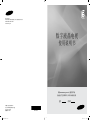 1
1
-
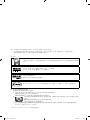 2
2
-
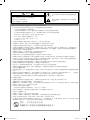 3
3
-
 4
4
-
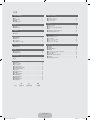 5
5
-
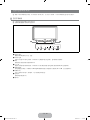 6
6
-
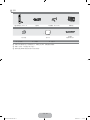 7
7
-
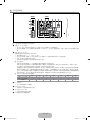 8
8
-
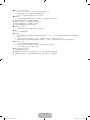 9
9
-
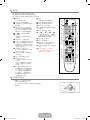 10
10
-
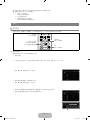 11
11
-
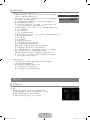 12
12
-
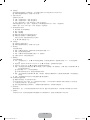 13
13
-
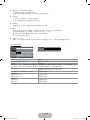 14
14
-
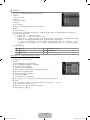 15
15
-
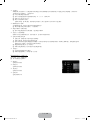 16
16
-
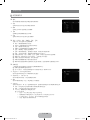 17
17
-
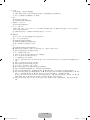 18
18
-
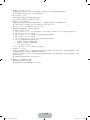 19
19
-
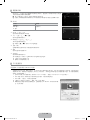 20
20
-
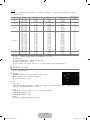 21
21
-
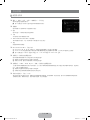 22
22
-
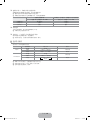 23
23
-
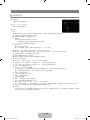 24
24
-
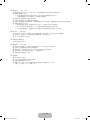 25
25
-
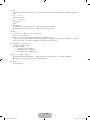 26
26
-
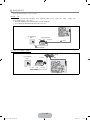 27
27
-
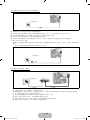 28
28
-
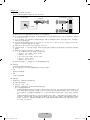 29
29
-
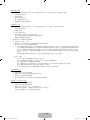 30
30
-
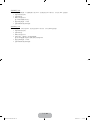 31
31
-
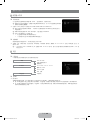 32
32
-
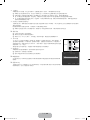 33
33
-
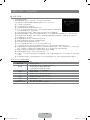 34
34
-
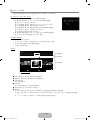 35
35
-
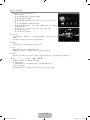 36
36
-
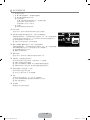 37
37
-
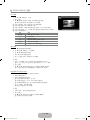 38
38
-
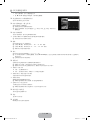 39
39
-
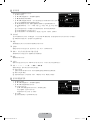 40
40
-
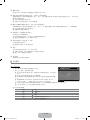 41
41
-
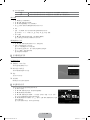 42
42
-
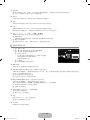 43
43
-
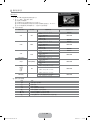 44
44
-
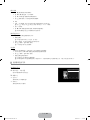 45
45
-
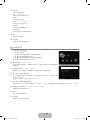 46
46
-
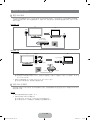 47
47
-
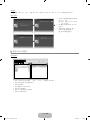 48
48
-
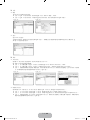 49
49
-
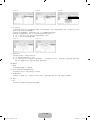 50
50
-
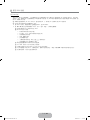 51
51
-
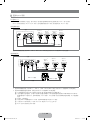 52
52
-
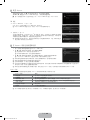 53
53
-
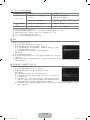 54
54
-
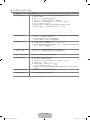 55
55
-
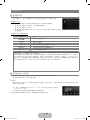 56
56
-
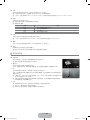 57
57
-
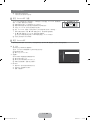 58
58
-
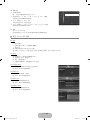 59
59
-
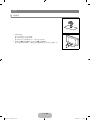 60
60
-
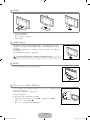 61
61
-
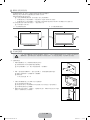 62
62
-
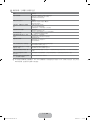 63
63
-
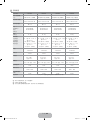 64
64
-
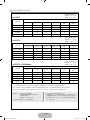 65
65
-
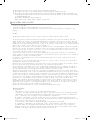 66
66
-
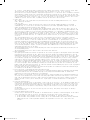 67
67
-
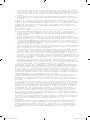 68
68
-
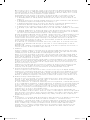 69
69
-
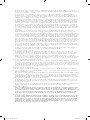 70
70
-
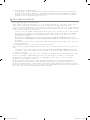 71
71
-
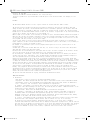 72
72
-
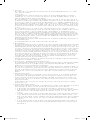 73
73
-
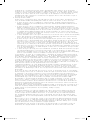 74
74
-
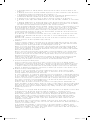 75
75
-
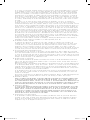 76
76
-
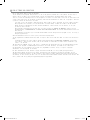 77
77
-
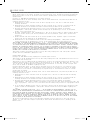 78
78
Samsung LA46B650T1F 取扱説明書
- タイプ
- 取扱説明書
- このマニュアルも適しています
他の言語で
- English: Samsung LA46B650T1F Owner's manual